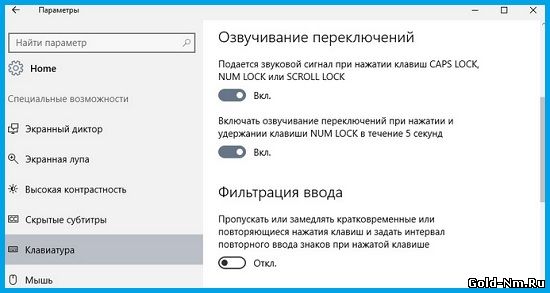Закрыть
Магазин GOLD
Новости
 Если у вас случалось такое, что вам приходилось по нескольку раз перепечатывать один и тот же текст из-за того, чтоб вы по чистой случайности нажали клавишу «CapsLock», тогда вам стоит узнать, как можно настроить звуковое уведомление в Windows 10 при нажатии CapsLock для того, чтоб быть всегда в курсе, что и когда у вас включено.
Если у вас случалось такое, что вам приходилось по нескольку раз перепечатывать один и тот же текст из-за того, чтоб вы по чистой случайности нажали клавишу «CapsLock», тогда вам стоит узнать, как можно настроить звуковое уведомление в Windows 10 при нажатии CapsLock для того, чтоб быть всегда в курсе, что и когда у вас включено.